Assieme alla sezione Manage, la sezione Process è quella che offre il maggior numero di strumenti e di opzioni, studiate per affrontare la modifica ed il ritocco delle immagini. La schermata Process è divisa in tre zone principali: la spalla sinistra riporta gli strumenti di correzione e fotoritocco, il riquadro centrale lascia spazio all'immagine in lavorazione sulla quale sono visibili in tempo reale le modifiche effettuate, la parte bassa raccoglie la sequenza di immagini selezionate in precedenza.
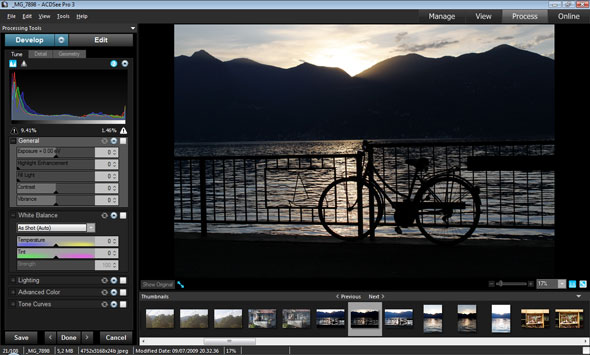
La schermata principale della sezione Process
La sezione Process mette in luce la direzione verso la quale si è orientata ACDSee con questo software: uno strumento che possa fornire in un'unica soluzione tutti i passaggi necessari per archiviare e condividere le proprie immagini. Non stiamo parlando delle immense possibilità offerte da Photoshop oppure Corel PhotoPaint od altri colossi che permettono di lavorare su livelli e maschere ma, di un software che racchiude in se tutte le funzionalità che possono servire sia al fotografo alle prime armi che all'amatore evoluto.
Per prima cosa, chi si occupa seriamente della postproduzione delle proprie immagini sa quale ruolo fondamentale giochi la calibrazione colore della filiera fotocamera - monitor - software - stampa. Molti programmi che vengono spacciati per semiprofessionali o professionali cascano proprio su questo punto non permettendo di gestire opportunamente la calibrazione del proprio monitor ed i profili colori da assegnare e con i quali lavorare le immagini. ACDSee Pro Photo manager 3.0 Beta offre al contrario una precisa sezione dedicata all'interno del menu preferenze che permette di selezionare i profili e gli spazi colore di lavoro secondo l'intento colorimetrico più opportuno.
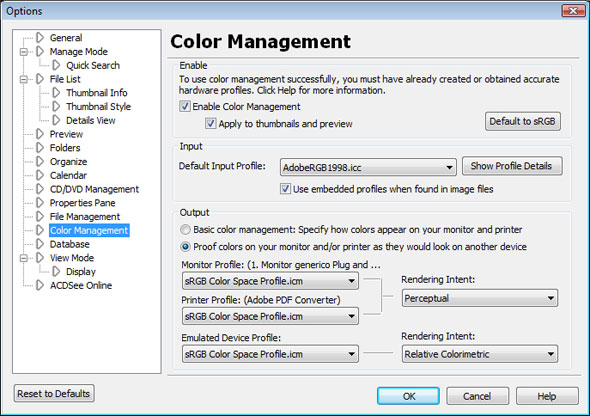
La schermata di gestione colore
Questo aspetto pone già una base di partenza che mette in pole position Pro Photo Manager, inoltre bisogna sottolineare come il programma sia in grado di gestire i file nativi delle fotocamere digitali RAW e come l'elaborazione effettuata si completi in un processo non distruttivo per l'immagine: in ogni momento può essere richiamata l'immagine originaria prima di chiudere la lavorazione della stessa.
Questo pone un indubbio vantaggio nel contenere la degradazione che affligge la modifica dei file quali possono essere le immagini scattate in jpeg ad 8 bit e profilo sRGB, spesso utilizzate da chi si approccia per la prima volta al fotoritocco o non vuole curarsi della teoria che sta dietro all'elaborazione immagine.
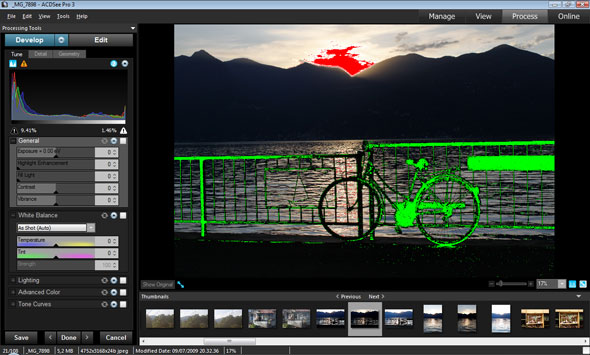
La spalla di lavoro che si trova sulla destra è sovrastata da due pulsanti subito individuabili per le maggiori dimensioni che riportano rispettivamente le diciture Develop e Edit. Selezionando Develop vengo visualizzati all'interno della spalla tutti gli strumenti di uso comune, selezionando al contrario Edit si visualizza l'elenco completo di tutti gli strumenti disponibili che possono essere attivati, inseriti nella sezione Develop ed impostati ad agire tramite preset definiti dall'utente.
A sua volta la sezione Develop viene divisa in tre ambiti di azione: Tune, che permette la modifica e l'ottimizzazione di luminosità contrasto saturazione, bilanciamento colore e livelli dell'intera immagine; Detail, che lascia spazio agli algoritmi di sharpening e riduzione del rumore ed infine Geometry, che permette di eseguire operazioni geometriche sull'immagine quali la correzione della distorsione ottica, dell'orizzonte, rotazioni e prospettive ed operazioni di ritaglio.
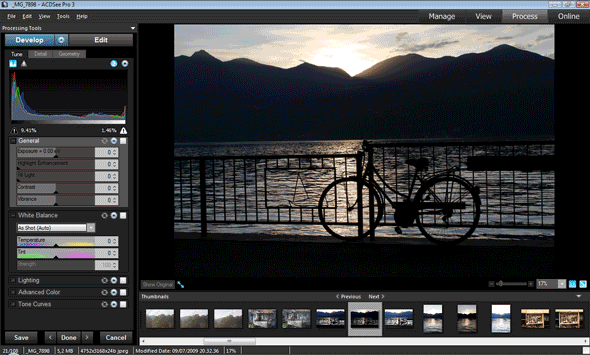
Il workflow di lavorazione della sezione Tune
Grande spazio viene riservato all'ottimizzazione del colore attraverso la gestione di Vibrance, modifica della tinta e saturazione selettiva tramite uno strumento tipo equalizzatore che risulta molto versatile nella fase di applicazione.
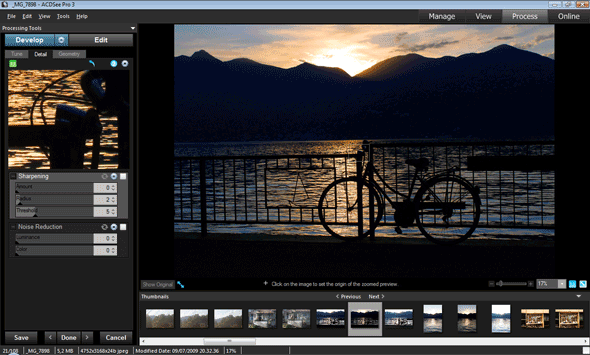
Applicazione di sharpening e riduzione del rumore nella sezione Detail
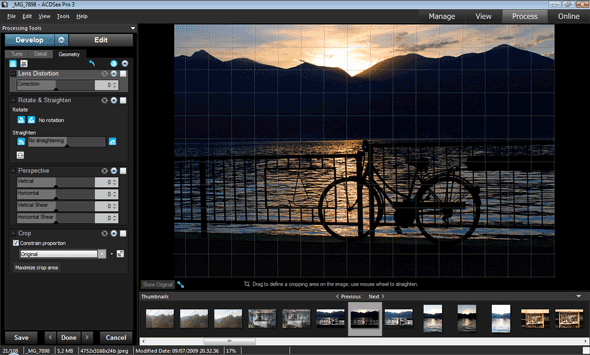
Risoluzione dell'orizzonte e della distorsione ottica nella sezione Geometry
La lavorazione eseguita fin d'ora ha permesso di sfruttare tutti gli strumenti necessari senza dover ricorrere a software esterni, la sequenza con la quale vengono proposte le fasi di post produzione è funzionale e permette di processare rapidamente le immagini.























